Win11のHTMLファイルの開き方 Win11のHTMLファイルの開き方
コンピュータで HTML ファイルを開くのは難しくありません。ブラウザを使用するだけです。ただし、Win11 システムを使用しているときに HTML ファイルを開く方法がまだわからない場合は、PHP エディター Xigua が用意したこのチュートリアルをお見逃しなく。この記事では、この問題を簡単に解決できるように、Win11 システムで HTML ファイルを開くための具体的な手順を詳しく説明します。読み続けると、ブラウザーが HTML ファイルを開く方法がわかり、HTML コードを簡単に参照して編集できるようになります。
Win11 HTML ファイルを開く方法
1. まず、[Win + メニュー項目で [設定] を選択します。
2. 設定画面の左側のサイドバーで[アプリケーション]をクリックし、右側の[デフォルトのアプリケーション(ファイルとリンクの種類に応じて設定されたデフォルトのアプリケーション、その他のデフォルトのアプリケーション)]をクリックします。
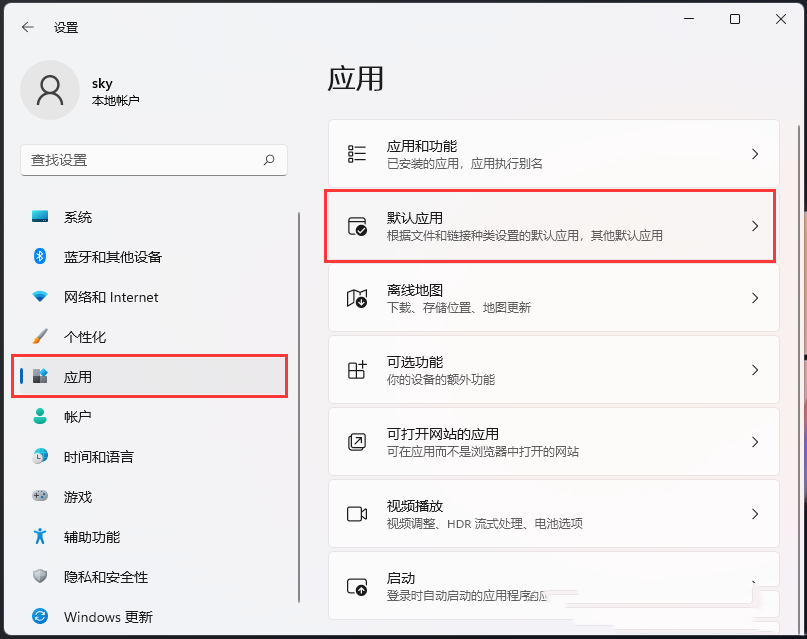
3. 現在のパスは次のとおりです: アプリケーション -- デフォルトのアプリケーション、ファイル タイプまたはリンク タイプのデフォルト値の設定で、検索ボックスに [html] と入力します。次に、ドロップダウンを開き、オプションの中から [.html] を見つけてクリックします。
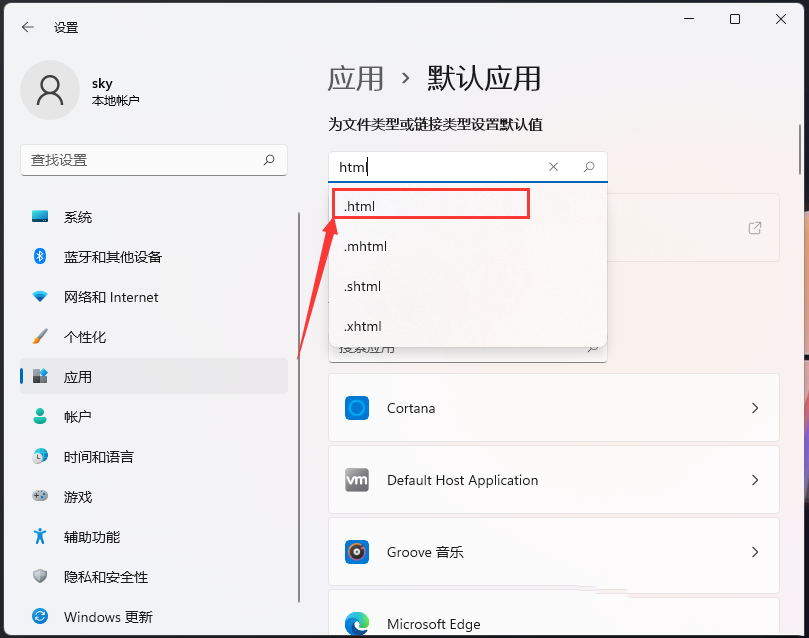
4. この時点で、.html ファイルが [Microsoft Edge] ブラウザーで開かれていることがわかります。
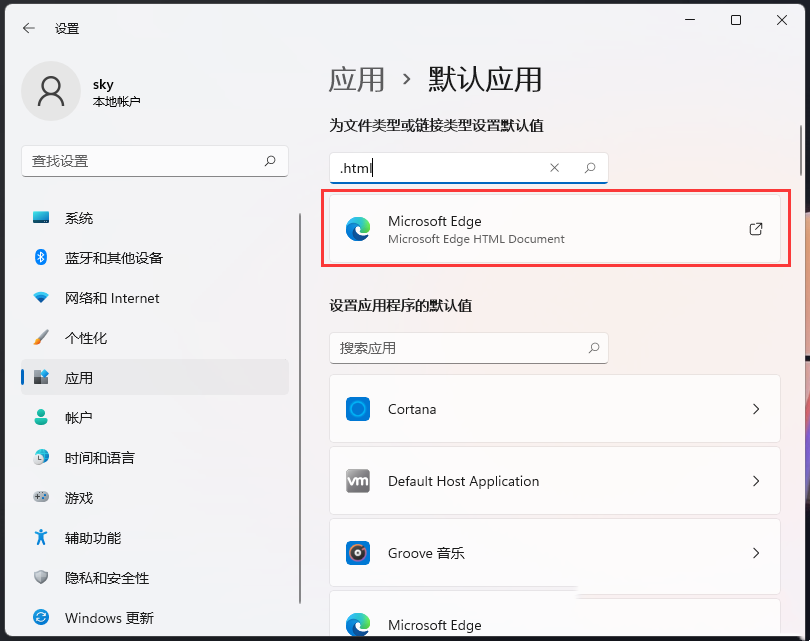
5. .html ファイルを開くアプリケーションを切り替える場合は、[Microsoft Edge] ブラウザーの右側にある小さな矢印アイコンをクリックして選択します。それ。
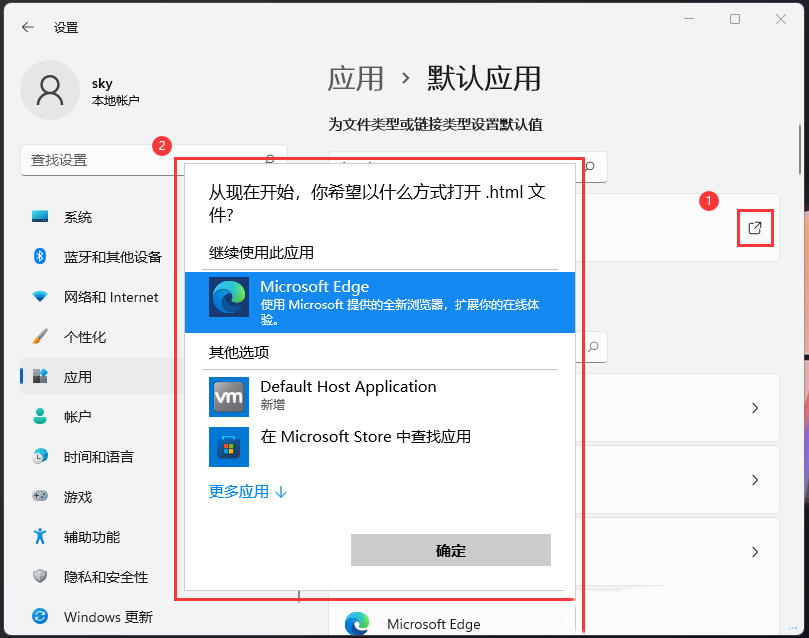
以上がWin11のHTMLファイルの開き方 Win11のHTMLファイルの開き方の詳細内容です。詳細については、PHP 中国語 Web サイトの他の関連記事を参照してください。

ホットAIツール

Undress AI Tool
脱衣画像を無料で

Undresser.AI Undress
リアルなヌード写真を作成する AI 搭載アプリ

AI Clothes Remover
写真から衣服を削除するオンライン AI ツール。

Stock Market GPT
AIを活用した投資調査により賢明な意思決定を実現

人気の記事

ホットツール

メモ帳++7.3.1
使いやすく無料のコードエディター

SublimeText3 中国語版
中国語版、とても使いやすい

ゼンドスタジオ 13.0.1
強力な PHP 統合開発環境

ドリームウィーバー CS6
ビジュアル Web 開発ツール

SublimeText3 Mac版
神レベルのコード編集ソフト(SublimeText3)
 Bing Homepageクイズと勝利のプレイ方法(クイックガイド)
Sep 17, 2025 pm 08:39 PM
Bing Homepageクイズと勝利のプレイ方法(クイックガイド)
Sep 17, 2025 pm 08:39 PM
私たちの開示ページを読んで、Mspoweruserが編集チームを維持するのにどのように役立つかを調べてください。 wへの完全な方法はありませんが
 Windows11と10でヘルプを取得する方法(クイックガイド)
Sep 24, 2025 am 05:03 AM
Windows11と10でヘルプを取得する方法(クイックガイド)
Sep 24, 2025 am 05:03 AM
開示ページにアクセスして、編集チームの維持においてMspoweruserをサポートする方法を学びます。 Windows 11とWindows 10には、技術的な困難に直面したときにユーザーが役立つ複数のツールとリソースが装備されていることを学びます。何が
 Windows 11/10でデスクトップショートカットを作成する方法(クイックガイド)
Sep 20, 2025 pm 02:51 PM
Windows 11/10でデスクトップショートカットを作成する方法(クイックガイド)
Sep 20, 2025 pm 02:51 PM
私たちの開示ページを読んで、Mspoweruserが編集チームを維持するのにどのように役立つかを調べて、Windows 10または11のデスクトップショートカットを読むことは、最も使用されているアプリに即座にアクセスできるようにすることで生産性を高める簡単で強力な方法です。
 PCでRobloxをダウンロード、インストール、更新する方法(クイックガイド)
Sep 18, 2025 pm 08:00 PM
PCでRobloxをダウンロード、インストール、更新する方法(クイックガイド)
Sep 18, 2025 pm 08:00 PM
開示ページを読んで、Mspoweruserが編集チームを維持するのにどのように役立つかを調べてくださいMorerobloxは、最も広く使用されているオンラインゲームプラットフォームの1つになり、コンピューターでそれを立ち上げて実行するのは簡単です。このステップバイステップg
 Windowsのファイル権限を変更する方法は?
Sep 16, 2025 am 12:44 AM
Windowsのファイル権限を変更する方法は?
Sep 16, 2025 am 12:44 AM
tomanagefileaccessinwindows、aductpermissionsviafileproperties'securitytab、usecaclsoricaclsclsscomandsinalevatedcommandprompromptumptumptrol、ortakeownershipfirstifrestionted.aplychangespretiferperccessrights。
 Windowsでコマンドプロンプトを開く方法
Sep 21, 2025 am 05:59 AM
Windowsでコマンドプロンプトを開く方法
Sep 21, 2025 am 05:59 AM
toopencommandpromptinwindows11、trythesemethods:uesestartmenusearch、rundialog(win R)、windows xmenu、taskmanager、orfileexplorerwithshift right-click.foradminacses、enabableevedatedprivilegeswhenlaunting。
 Win11のファイアウォールをオンまたはオフにする方法
Sep 16, 2025 am 05:00 AM
Win11のファイアウォールをオンまたはオフにする方法
Sep 16, 2025 am 05:00 AM
tomanagefirewallsettingsinwindows11、usethesemethods:1。openwindowssecurityviasettogglethefirewallforspecnetworkprofiles.2.usecontroltortraditional interfaceacass.3.runcommandsincmandsincmandsicadminirtrator.4
 Win10の睡眠と睡眠の違いは何ですか? Win10システムの睡眠モードと睡眠モードの機能的な違いの詳細な説明?
Sep 20, 2025 am 11:48 AM
Win10の睡眠と睡眠の違いは何ですか? Win10システムの睡眠モードと睡眠モードの機能的な違いの詳細な説明?
Sep 20, 2025 am 11:48 AM
スリープモードは、短期的な出発に適したメモリパワーを維持することにより、迅速な回復を実現します。スリープモードは、データをハードディスクに保存し、長期的な非アクティブ化に適した完全に電源を切っており、データの損失を防ぎます。混合睡眠は、速度とセキュリティを考慮して、両方の利点を組み合わせています。






